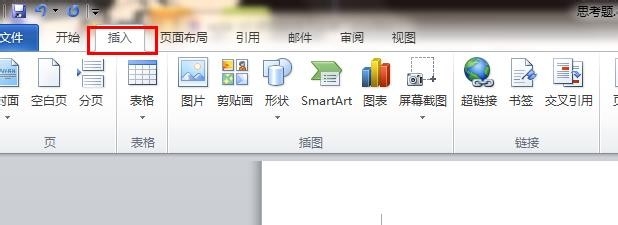word2010如何设置书签并插入书签标记文本
1、例题:将文档中正文“高级拳婊招稹语言程序设计”中的“程序”设置为书签(书签名为mark),并在其下一行中插入书签mark标记的文本
2、点击菜单“插入”一栏
3、选中要设置的文字“程序”,点击“插入”菜单下的“书签”,将会出现一个小窗口
4、在小窗口的书签名下方填写“mark”,并点击右方的“添加”
5、“添加”后将光标放于下一行
6、接下来便是插入书签“mark”标记的文本。在“插入”下方找到“文档部件”并点击,插入“域”,出现“域”的小窗口
7、点击书签所用到的域”Ref“,点击书签名称”mark“,最后点击”确定“
8、最后完成
声明:本网站引用、摘录或转载内容仅供网站访问者交流或参考,不代表本站立场,如存在版权或非法内容,请联系站长删除,联系邮箱:site.kefu@qq.com。
阅读量:71
阅读量:94
阅读量:40
阅读量:46
阅读量:30